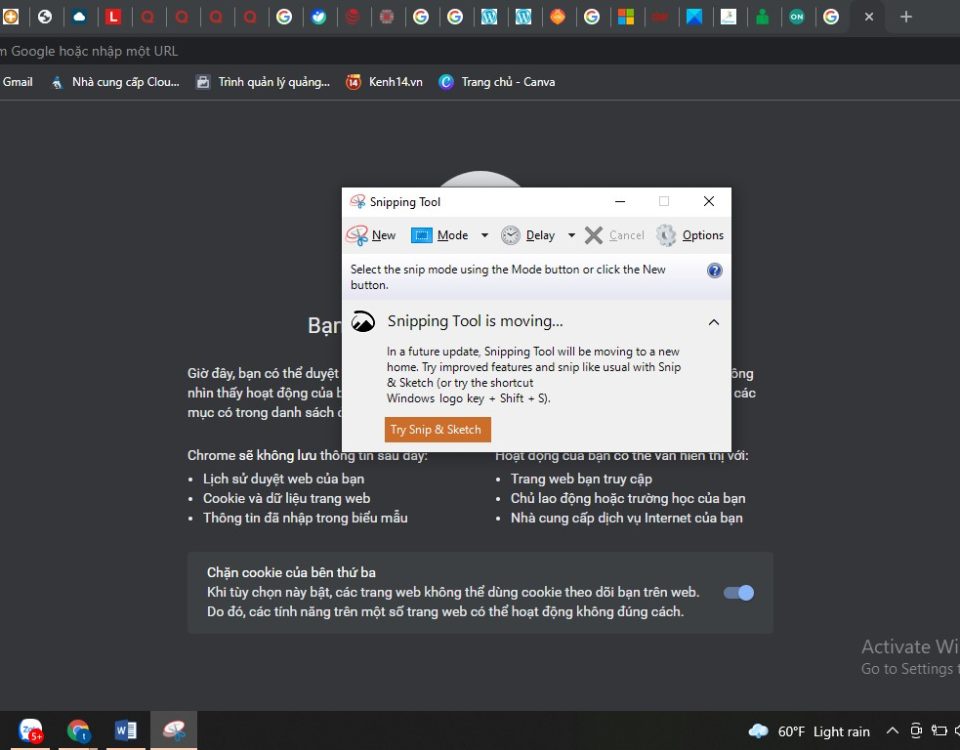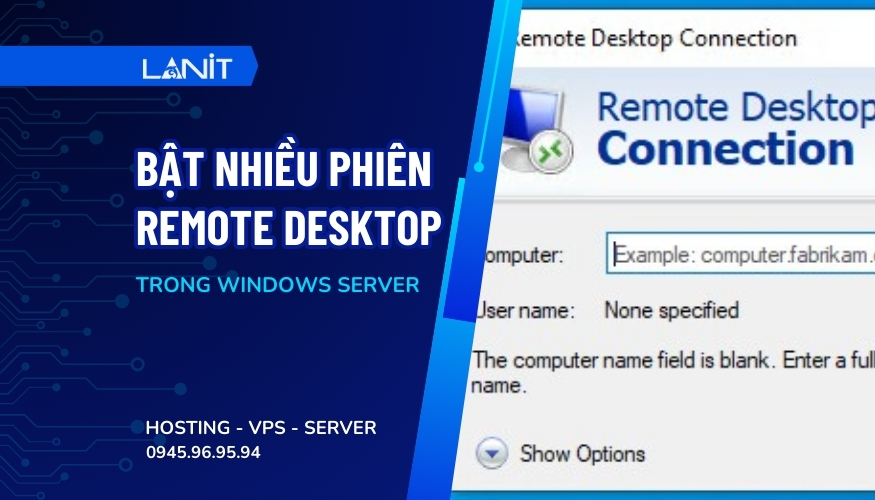Tìm hiểu về Khóa SSH
Khóa SSH (SSH key) hay key SSH Public-Private là cách xác thực và bảo mật trong việc truy cập máy chủ từ xa bằng giao thức SSH. SSH là giao thức mã hóa dữ liệu và xác thực được sử dụng để thiết lập kết nối an toàn giữa máy tính cá nhân và máy chủ từ xa.
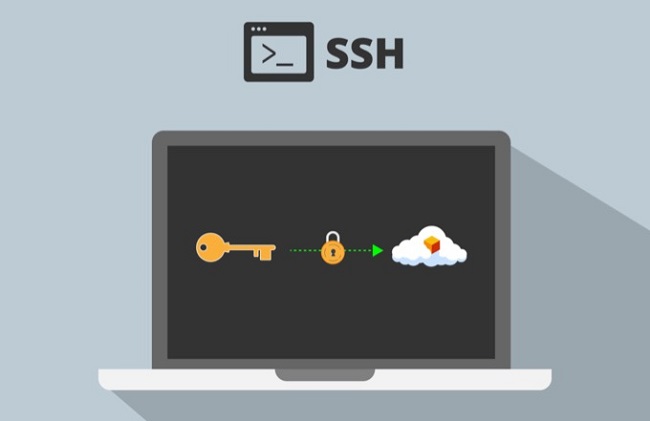
Khóa SSH bao gồm hai phần là Khóa SSH công khai (SSH public key) và Khóa SSH riêng tư (SSH private key).
- Khóa SSH công khai: Là tệp hoặc chuỗi chứa thông tin công khai có thể chia sẻ với bất kỳ ai. Nó dùng để mã hóa dữ liệu gửi từ máy tính cá nhân đến máy chủ và để xác minh chữ ký số của máy chủ.
- Khóa SSH riêng tư: Là tệp hoặc chuỗi chứa thông tin riêng tư và bảo mật không nên chia sẻ với bất kỳ ai. Nó dùng để giải mã dữ liệu mà máy chủ gửi lại máy tính cá nhân và để xác minh danh tính khi kết nối đến máy chủ từ xa.
4 Bước Thiết lập khóa SSH trên CentOS 7 Chi Tiết
Để thiết lập khóa SSH trên CentOS 7, bạn thực hiện theo các bước sau:
Bước 1: Tạo cặp khóa SSH trên máy cục bộ của bạn
Mở terminal trên máy tính của bạn và chạy lệnh sau:
ssh-keygen -t rsa -b 2048Khi được hỏi nơi lưu trữ khóa, bạn có thể chọn đường dẫn mặc định hoặc nhập đường dẫn tùy chỉnh. Với bài viết này, chúng ta sẽ sử dụng đường dẫn mặc định.
Bước 2: Sao chép khóa công khai đến máy chủ
Sử dụng lệnh ssh-copy-id để sao chép khóa công khai (file có đuôi .pub) đến máy chủ.
Thay thế username bằng tên người dùng bạn muốn đăng nhập vào máy chủ:
ssh-copy-id username@remote_host_ip_or_domainChạy lệnh này, bạn sẽ phải nhập mật khẩu người dùng trên máy chủ.
Nếu bạn không thể sử dụng lệnh ssh-copy-id, bạn có thể sao chép nội dung của file khóa công khai vào file ~/.ssh/authorized_keys trên máy chủ.
Bước 3: Đảm bảo cấu hình SSH cho việc sử dụng khóa
Trên máy chủ, mở tệp cấu hình SSH bằng trình soạn thảo văn bản.
Ví dụ như nano hoặc vi:
sudo nano /etc/ssh/sshd_configTìm các dòng sau và đảm bảo chúng có giá trị như sau:
PubkeyAuthentication yes
PasswordAuthentication no
ChallengeResponseAuthentication no
Điều này sẽ bật xác thực bằng khóa và tắt xác thực bằng mật khẩu.
Khởi động lại dịch vụ SSH để áp dụng các thay đổi:
sudo systemctl restart sshdBước 4: Kiểm tra đăng nhập bằng khóa SSH
Bây giờ bạn có thể đăng nhập vào máy chủ CentOS 7 mà không cần nhập mật khẩu. Việc này giúp tăng cường bảo mật bởi nó loại bỏ việc đăng nhập bằng mật khẩu qua SSH. Đảm bảo bạn đã sao chép khóa công khai đúng cách và đặt đúng quyền truy cập cho file khóa và thư mục .ssh trên máy chủ để tránh lỗi truy cập.
Lưu ý: Việc quản lý khóa SSH đòi hỏi bạn phải bảo mật khóa riêng tư của mình cẩn thận và không chia sẻ nó với bất kỳ ai.
Lời kết
Trên đây là những chia sẻ của LANIT về cách thiết lập khóa SSH trên CentOS 7. Hy vọng bạn có thể thực hiện thông qua các bước hướng dẫn trên. Đội ngũ LANIT luôn hỗ trợ cài đặt phần mềm, ứng dụng khi khách hàng đăng ký thuê VPS, thuê máy chủ chuyên nghiệp tại LANIT. Liên hệ ngay để được tư vấn chi tiết nhé!